Pr怎么给视频添加并编辑字幕
Pr是一款功能强大的视频编辑软件,有些新用户不知道Pr怎么给视频添加并编辑字幕,接下来小编就给大家介绍一下具体的操作步骤。
具体如下:
1. 首先第一步先点击左下角【开始】图标,接着根据下图箭头所指,找到并点击【Pr】图标。
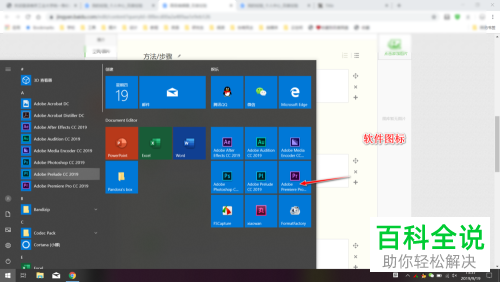
2. 第二步打开软件后,先新建项目,接着根据下图箭头所指,导入需要编辑的视频并将它拖动到右侧时间轴窗口。
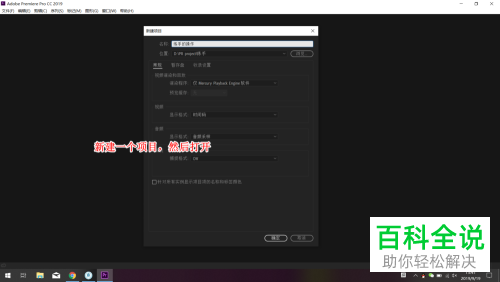
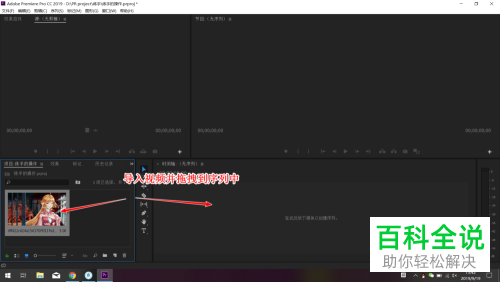
3. 第三步先依次点击【文件-新建】,接着在弹出的菜单栏中根据下图箭头所指,点击【旧版标题】选项。
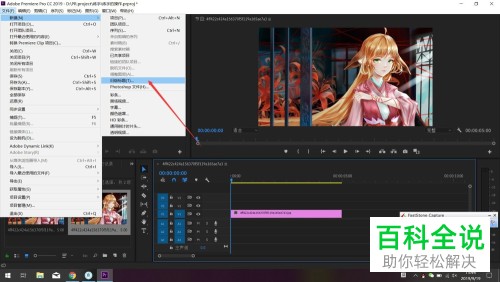
4. 第四步打开【旧版标题】窗口后,根据下图所示,按照需求设置字幕宽带、高度、像素等等,接着点击【确定】选项。
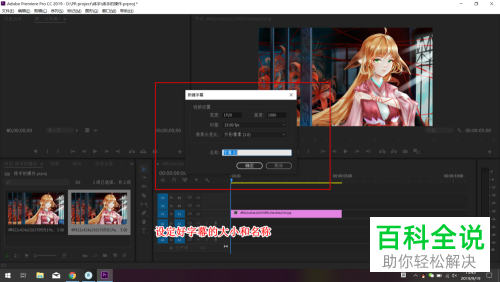
5. 第五步根据下图所示,会弹出【字幕编辑】窗口。
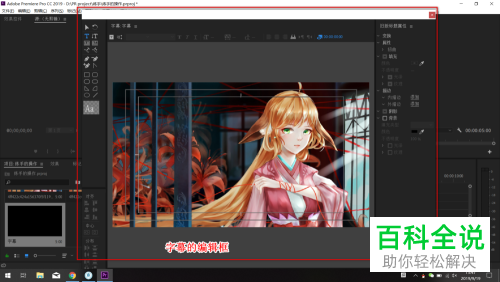
6. 第六步根据下图箭头所指,按照需求设置字幕格式、对齐方式、字体、颜色等等,接着点击右上角【X】图标关闭窗口。
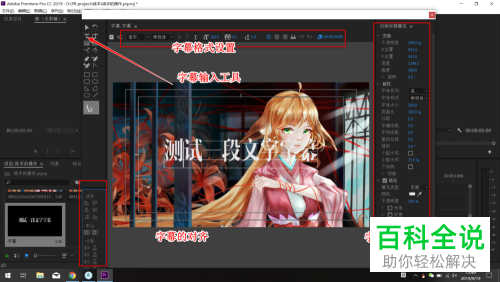
7. 第七步根据下图箭头所指,将项目窗口中的【字幕】拖动到右侧视频轨道上方。
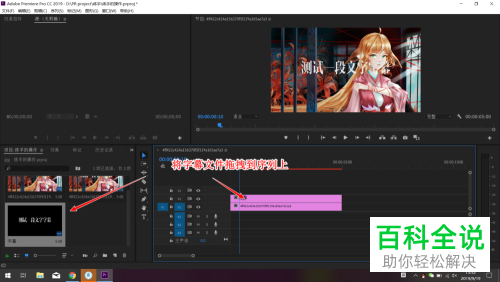
8. 最后如果想要编辑字幕的话,根据下图箭头所指,双击字幕轨道即可。
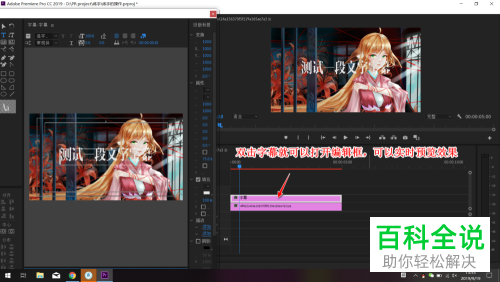
以上就是Pr怎么给视频添加并编辑字幕的方法。
赞 (0)

